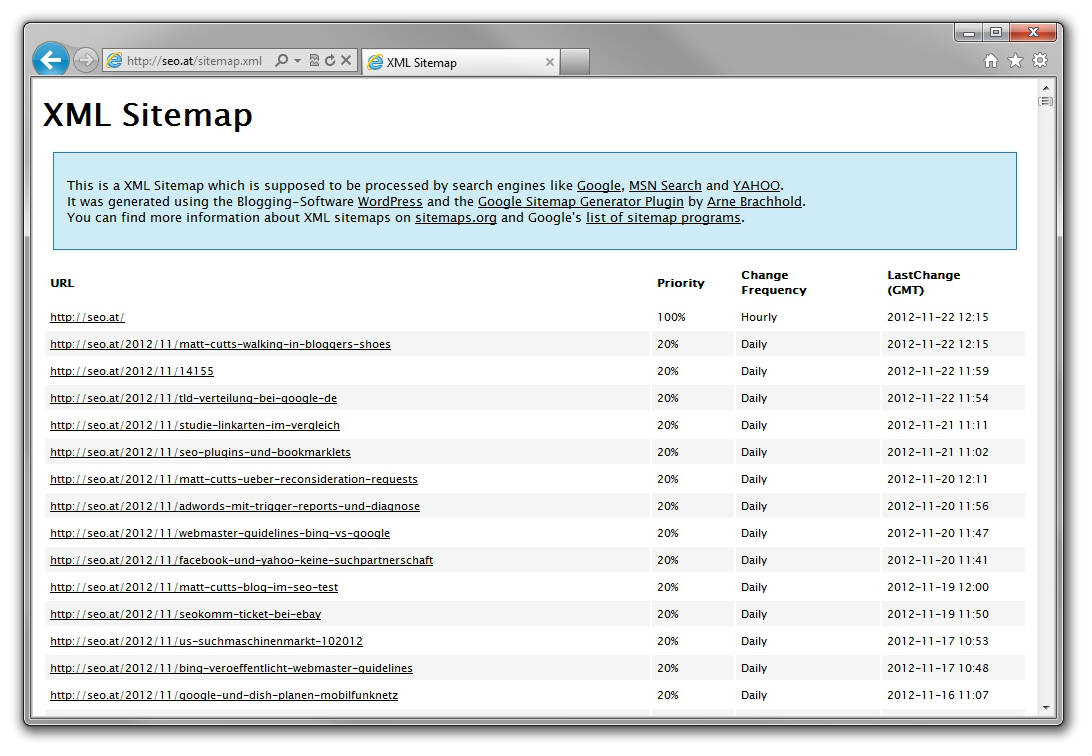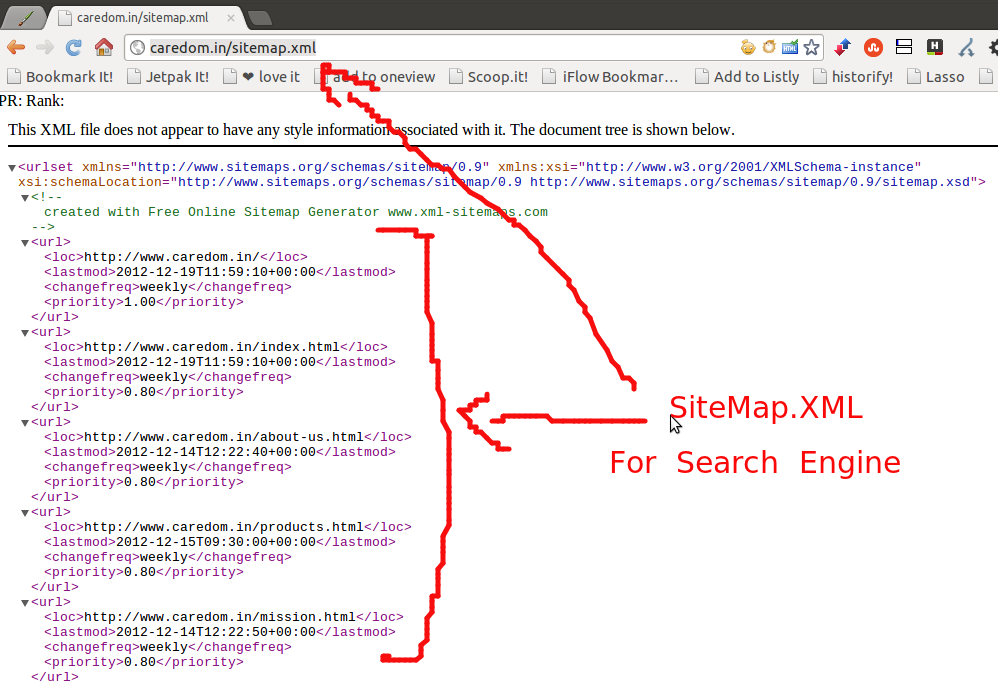Генерация Sitemap на микросервисах
Яна Сидорова
Middle backend developer Hawking Bros
Мы продолжаем цикл статей о микросервисной архитектуре. В прошлый раз мы говорили о переходе на микросервисную архитектуру. В этот раз речь пойдёт о генерации файла sitemap.xml и о нашем решении этой задачи
Введение
Что такое Sitemap?
Sitemap — файл формата xml, который содержит информацию о страницах сайта: URL-адреса, типы файлов, даты публикаций статей и так далее. Нужно предоставить этот файл поисковой системе, чтобы страницы сайта правильно индексировались для поиска.
Когда Sitemap нужен?
Если сайт уже построен на микросервисной архитектуре, не нужно объяснять, что не все ссылки на страницы находятся в верхнем меню. Скорее всего, это сложная система, содержащая большое количество контента, и этот контент хотелось бы показывать пользователю при поиске в Google.
В чём проблема?
Существуют автоматические генераторы, но они работают только со статичной и редко обновляемой информацией. Значит нужно писать свой метод: собрать все статичные URL, сгенерировать динамические, исходя из информации в базе данных; затем создать файл и наполнить его, не забывая про структуру XML-документа.
Значит нужно писать свой метод: собрать все статичные URL, сгенерировать динамические, исходя из информации в базе данных; затем создать файл и наполнить его, не забывая про структуру XML-документа.
Проблема при использовании микросервисной архитектуры заключается в том, что базы данных микросервисов автономны и изолированы, в каждой из них находятся данные, которые нужно получать по отдельному запросу. Где расположить метод генерации Sitemap? Будет ли он отправлять запрос в каждый микросервис? Сколько времени занимает сбор данных? Где вообще хранить файл sitemap.xml?
Решить задачу можно разными способами, мы же поделимся своим видением.
Схема и технологии
Ситуация
В нашем примере сайт — интернет-магазин с более чем сотней тысяч товаров. Компания имеет около 50 филиалов, каждый со своей страницей контактов, блогом с новостями и акциями и тому подобным. Все эти сущности разделены по микросервисам.
Технологии
PHP-фреймворк Laravel, брокер очередей Kafka, поисковая система ElasticSearch в качестве хранилища данных, СУБД PostgreSQL.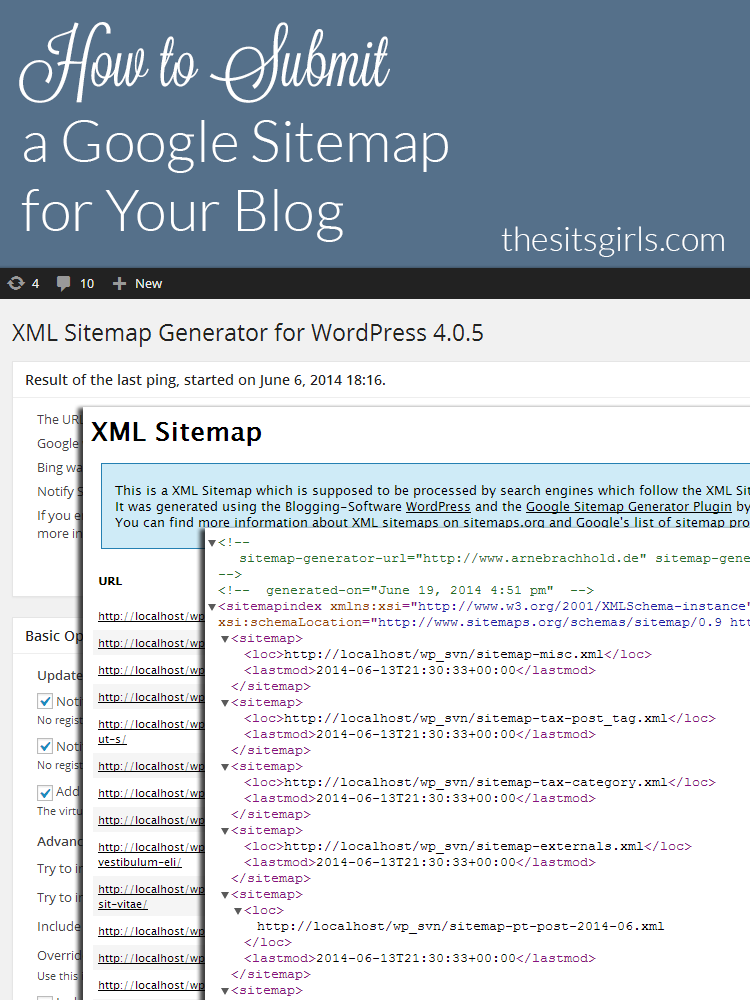 Взаимодействие между frontend и backend реализовано с помощью REST API.
Взаимодействие между frontend и backend реализовано с помощью REST API.
Суть
Итак, для генерации готового файла sitemap.xml требуется:
- Дать команду на сбор адресов страниц микросервисам, которые должны их генерировать.
- Сохранить сгенерированные данные в общем хранилище.
- Дать команду на получение и форматирование этих данных в формат xml.
- Сохранить сгенерированный xml-файл для быстрого доступа при запросе.
Для получения:
- Отправить API-запрос в соответствующий микросервис.
- Получить содержимое файла из быстрого доступа или из внешнего хранилища.
- Отдать данные в ответе.
Для этого нам потребуются брокер сообщений и внешнее хранилище.
В качестве брокера сообщений на данном примере используется Kafka, за внешнее хранилище отвечает ElasticSearch.
В Kafka отправляется сообщение о генерации sitemap (по нажатию кнопки в административной панели, из cron-задачи или напрямую из терминала).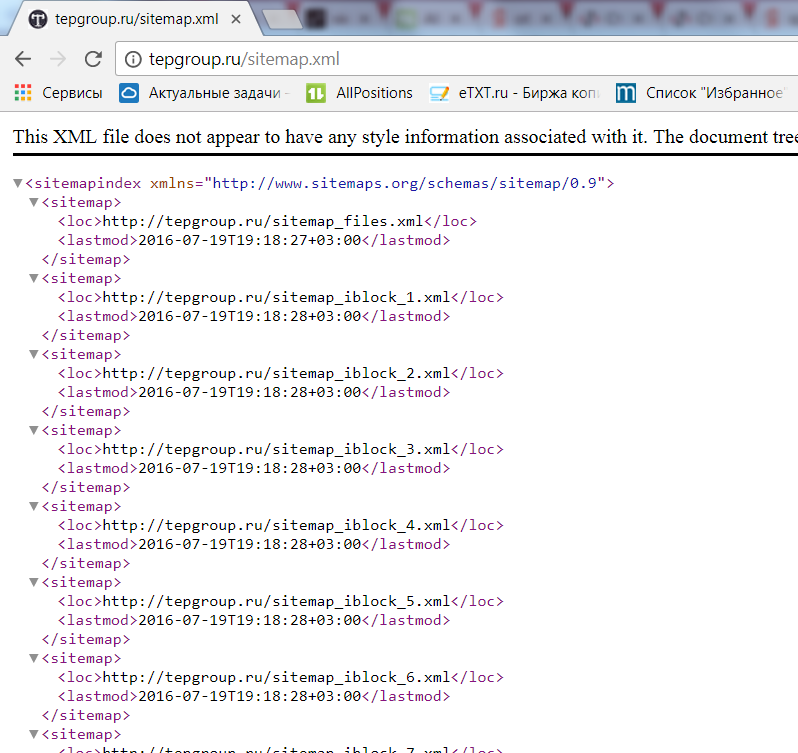 Конкретно этот тип сообщения прослушивают только те микросервисы, которые должны участвовать в сборе адресов. Далее методы микросервисов внутри себя проходятся по заданным константами статичным урлам, по своей БД, если требуется, а также формируют часть файла и сохраняют её в документ заранее созданного индекса.
Конкретно этот тип сообщения прослушивают только те микросервисы, которые должны участвовать в сборе адресов. Далее методы микросервисов внутри себя проходятся по заданным константами статичным урлам, по своей БД, если требуется, а также формируют часть файла и сохраняют её в документ заранее созданного индекса.
Генерация Sitemap
Теперь, чтобы взять эти данные и составить из них документ, определённый микросервис (например, seo) принимает API запрос.
Чтобы вернуть ответ, сначала методы микросервиса seo смотрят в кэш. Время хранения кэша зависит от частоты обновляемых данных, в нашем случае это один день. Если в кэше нужных данных не оказалось, методы ищут их в базе данных микросервиса c датой обновления не ранее суток. Если же данных нет и там, происходит следующий процесс.
Микросервис обращается к индексу ElasticSearch, получает части файла, объединяет и применяет к ним нужное форматирование. Затем содержимое файла сохраняется в базу данных, кэшируется для дальнейшего быстрого доступа и отдаётся в ответе.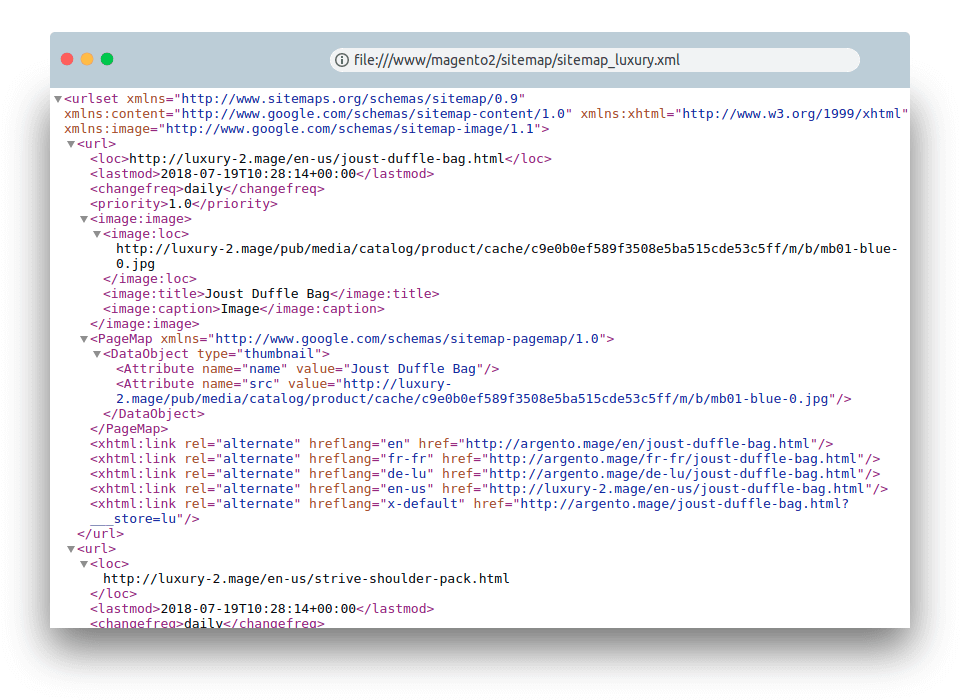 Файл не хранится физически, его данные собираются из частей во внешнем хранилище. Мы настроили наш веб-сервер таким образом, чтобы при переходе на /sitemap.xml посылался запрос на backend, который в свою очередь отдаёт сгенерированный xml.
Файл не хранится физически, его данные собираются из частей во внешнем хранилище. Мы настроили наш веб-сервер таким образом, чтобы при переходе на /sitemap.xml посылался запрос на backend, который в свою очередь отдаёт сгенерированный xml.
Получение Sitemap
Заключение
Таким образом, при запросе sitemap.xml из браузера, веб-сервер посылает API-запрос к микросервису seo и полученный ответ подставляется на страницу.
Такая схема позволяет легко добавлять в процесс генерации файла новые микросервисы. Для этого нужно подключить их к прослушиванию сообщения и реализовать методы сбора адресов внутри себя.
Использование очереди сообщений позволяет не ждать ответа последовательных запросов к каждому микросервису, а генерировать части файла асинхронно, чтобы избежать ошибки 504 Gateway Time Out.
Если какой-то микросервис недоступен или генерация закончилась ошибкой, часть адресов просто не попадёт в общий список, а ошибку можно будет легко отследить в логах. Зато сам sitemap. xml будет всегда доступен, даже во время обновления адресов, так как за получение файла отвечает другой запрос.
xml будет всегда доступен, даже во время обновления адресов, так как за получение файла отвечает другой запрос.
Реклама на Tproger: найдем для вас разработчиков нужного стека и уровня.
Подробнее
Реклама на tproger.ru
Загрузка
Полезные статьи. Как загрузить sitemap.xml на сайт. LTD Beget.
В этой статье мы расскажем, что необходимо сделать после того, как вы сгенерировали файл sitemap.xml для вашего сайта с помощью нашего сервиса.
Так как вы уже сгенерировали и скачали карту сайта по ссылке из письма или по кнопке «Скачать» в разделе Sitemap, то теперь вам осталось только:
- Отключить плагин в CMS, который может перегенерировать карту сайта
- Загрузить файл на сайт
- Сообщить поисковым системам, где найти карту сайта
Отключение плагинов, которые могут перегенерировать карту сайта
Во многих CMS используются специальные плагины, которые могут перегенерировать карту сайта.
Мы расскажем про то, какие плагины используются в различных CMS для автогенерации карты сайта, а так же о том, как их отключить.
WordPress
Joomla
OpenCart
DLE
PrestaShop
ModX Revo
ModX Evo
Drupal
1С-Битрикс
WordPress
Начиная с версии 5.5, в WordPress по умолчанию встроен механизм генерации файла sitemap.xml, поэтому нам необходимо его отключить.
Для этого необходимо выполнить ряд действий:
- В админ-панели перейти в раздел Настройки
- Затем перейти в подраздел Чтение
- Поставить галочку в пункте Попросить поисковые системы не индексировать сайт
Также в WordPress есть несколько очень популярных плагинов, которые могут перегенерировать карту сайта:
- google-sitemap-generator
- Google XML Sitemaps
- Yoast SEO
- All in One SEO
Отключить плагин можно следующим образом:
- Откройте раздел Плагины
- Напротив нужного плагина нажмите Деактивировать
Если плагин, который вы используете, отвечает не только за генерацию карты сайта,
но и за другой функционал (такими плагинами являются Yoast SEO и All in One SEO),
можно не отключать их целиком, а выключить только их работу с sitemap.
Для Yoast SEO необходимо выполнить следующие действия:
- Откройте раздел Yoast SEO
- В подразделе Общие перейдите на вкладку Возможности
- В списке найдите пункт XML-карта сайта и переключите его в положение Выкл
- Нажмите на кнопку Сохранить изменения внизу страницы
Для All in One SEO работа с картой сайта отключается так:
- Откройте раздел All in One SEO
- Перейдите в подраздел Карты сайта
- В блоке Общая карта сайта нажмите на переключатель Включить карту сайта
- Нажмите на кнопку Сохранить изменения
Joomla
В Joomla нет встроенного инструмента для генерации карты сайта, но есть специальные плагины, которые можно установить дополнительно. Из самых популярных плагинов можно назвать:
- JLSitemap
- jSitemap
- mapX
- OSMap
Если у вас используется на сайте один из этих плагинов,
то его необходимо отключить.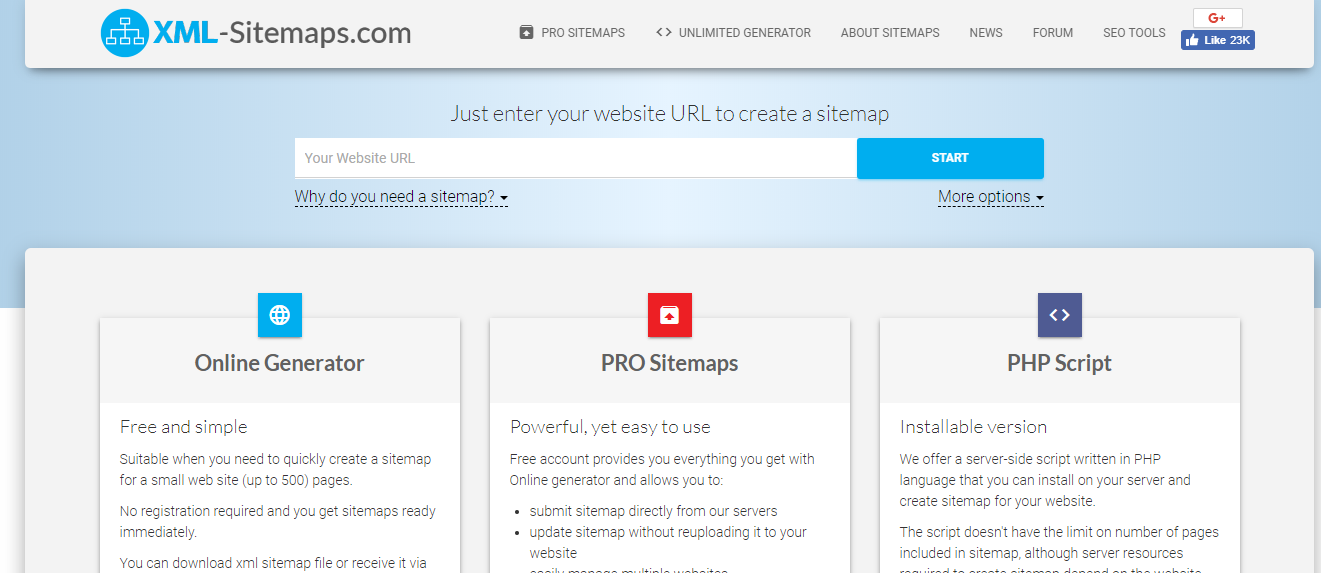 Для этого необходимо выполнить ряд действий:
Для этого необходимо выполнить ряд действий:
- Перейдите в раздел Система
- В блоке Управления выберите раздел Расширения
- Поставьте галочки слева от нужных плагинов
- Нажмите кнопку Отключить
OpenCart
В OpenCart 2.x и 3.x для генерации карты сайта установлен модуль Google Sitemap, который по умолчанию выключен. Если он у вас включен, то его необходимо отключить. Для этого необходимо выполнить ряд действий:
- Откройте раздел Модули/Расширения
- Затем откройте подраздел Модули/Расширения
- Выберите тип расширения Каналы продвижения
- Напротив модуля Google Sitemap нажмите на красную иконку, чтобы деактивировать плагин
Если вы устанавливали модуль Yandex Sitemap Module, его также нужно отключить.
После отключения необходимо в файле .htaccess в папке вашего сайта найти следующую строку:
RewriteRule ^sitemap.sitemap.xml$ uploads/sitemap.xml [L]
PrestaShop
В PrestaShop для генерации карты сайта используется официальный модуль Google sitemap.
В версии PrestaShop 1.7 данный модуль предустановлен. Чтобы его отключить, вам необходимо выполнить ряд действий:
- Перейдите в раздел Модули
- Перейдите в подраздел Module Manager
- В поисковой строке введите Google sitemap и нажмите на иконку лупы
- Напротив найденного модуля нажмите на иконку со стрелкой вниз
- Затем нажмите кнопку Отключить
В версиях PrestaShop 1.6 данный модуль не предустановлен. Если вы его установили самостоятельно, чтобы его удалить, вам нужно сделать следующее:
- Перейдите в раздел Модули
- Перейдите в подраздел Модули и Сервисы
- В поисковой строке введите Google sitemap и нажмите на иконку лупы
- Напротив найденного модуля нажмите на иконку со стрелкой вниз
- Выберите самый последний пункт Удалить
ModX Revolution
В ModX Revolution по умолчанию не установлены плагины и не настроена генерация карты сайта,
но если вы производили настройку самостоятельно,
генерацию карты необходимо будет отключить.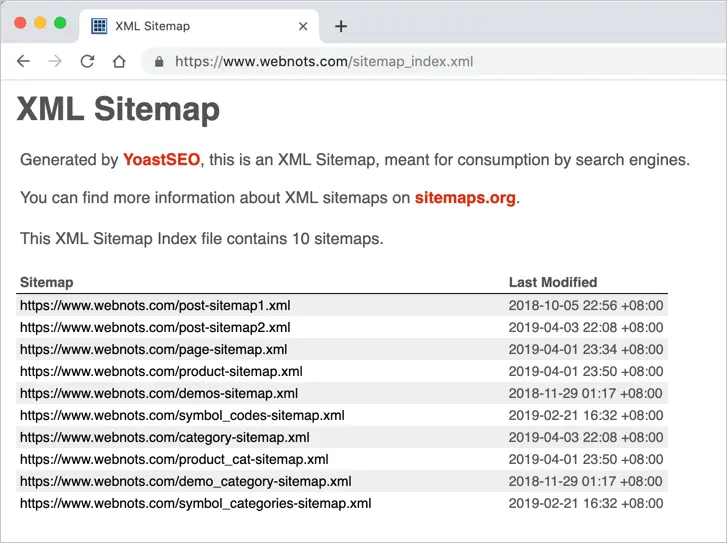
Для генерации карты сайта могут использоваться следующие дополнения:
- Сниппет pdoSitemap из модуля pdoTools
- Модуль GoogleSiteMap
- Модуль getResources
Чтобы отключить их использование на сайте, мы можем отключить публикацию ресурса (документа), отвечающего за генерацию карты сайта. Для этого необходимо выполнить ряд действий:
- Нажмите на иконку со стрелкой, направленной вправо
- Во вкладке Ресурсы найдите нужный нам ресурс и выберите его
- В открывшемся окне редактирования ресурса найдите справа блок Публикация
- Отключите пункт Опубликован в этом блоке и нажмите Сохранить
Так как ресурс добавляется вручную пользователем, то и название у него может быть произвольным. Это значит, что только вы знаете, как называется ресурс, ответственный за генерацию карты сайта.
ModX Evolution
В ModX Evolution для генерации карты сайта используется специальный сниппет Sitemap. Он не является встроенным,
поэтому будет установлен на сайте, только
если вы самостоятельно установили и настроили его.
Чтобы его отключить, вам необходимо выполнить ряд действий:
Он не является встроенным,
поэтому будет установлен на сайте, только
если вы самостоятельно установили и настроили его.
Чтобы его отключить, вам необходимо выполнить ряд действий:
- В списке ресурсов в левой части панели администратора сайта откройте ресурс с картой сайта
- Перейдите на вкладку Настройка страницы
- Снимите галочку с пункта Публиковать
- Нажмите кнопку Сохранить + продолжить
Так как ресурс добавляется вручную пользователем, то и название у него может быть произвольным. Это значит, что только вы знаете, как называется ресурс, ответственный за генерацию карты сайта.
Drupal
Для генерации карты сайта в CMS Drupal используется модуль XML sitemap. Он не установлен по умолчанию, но если вы его использовали, то его нужно будет отключить. Для этого необходимо выполнить ряд действий.
В версиях Drupal 8 и более новых:
- Перейдите в раздел Расширения
- Затем откройте подраздел Удалить
- Поставьте галочки напротив плагинов XML Sitemap Custom и XML Sitemap Engines
- Нажмите Удалить и подтвердите удаление
- Вновь введите в поле поиска sitemap
- Точно так же удалите плагин XML Sitemap
В Drupal 7:
Здесь нам нужно будет сначала отключить модуль, если он включен:
- Перейдите в раздел Модули
- Найдите на странице блок XML sitemap
- Снимите галочки со всех модулей, кроме XML sitemap
- Нажмите Сохранить конфигурацию
- Вновь найдите блок XML sitemap
- Снимите галочку для XML sitemap
- Вновь нажмите Сохранить конфигурацию
После отключения модуля его необходимо удалить. Для этого:
Для этого:
- На странице раздела Модули перейдите в подраздел Удалить
- Поставьте галочки напротив всех модулей, кроме XML sitemap
- Нажмите Удалить и подтвердите удаление
- Теперь поставьте галочку для XML sitemap
- Вновь нажмите Удалить и подтвердите удаление
1С-Битрикс
В Bitrix есть встроенный модуль для генерации карты, который также поддерживает автогенерацию. Нам нужно ее отключить. Для этого необходимо выполнить ряд действий:
- Перейдите в раздел Маркетинг
- Затем перейдите в подраздел Поисковая оптимизация
- Выберите пункт Настройка sitemap.xml
- Выберите ваш сайт
- Снимите все галочки в пунктах Автогенерация в разделах Инфоблоки и Форумы
Загрузка файла на сайт
Существует два простых способа загрузить файлы на удаленный сервер:
- С помощью нашего файлового менеджера
- С помощью FTP
Загрузка через файловый менеджер
Для загрузки карты сайта на сервер мы воспользуемся нашим файловым менеджером Sprut. io. Для нашей задачи удобнее всего перейти в него через раздел Сайты:
io. Для нашей задачи удобнее всего перейти в него через раздел Сайты:
- Перейдите в раздел Сайты
- Напротив нужного нам сайта найдите иконку
- Кликните на нее — откроется файловый менеджер Sprut.io, и вы окажетесь в директории сайта
- Перейдите в директорию public_html
Загружаем архив
Теперь, когда вы открыли с помощью файлового менеджера директорию вашего сайта, мы можем приступить к загрузке архива с файлом sitemap.xml.
Для этого вам необходимо:
- Нажать на кнопку Загрузить файлы в верхней части файлового менеджера
- В открывшемся окне нажать Browse… и выбрать архив
- Нажать кнопку Загрузить
Как только в поле Статус отобразится иконка , а индикатор загрузки покажет 100%, архив будет загружен на сервер.
Распаковываем архив
После загрузки вы сможете сразу же его разархивировать и получить сам файл sitemap.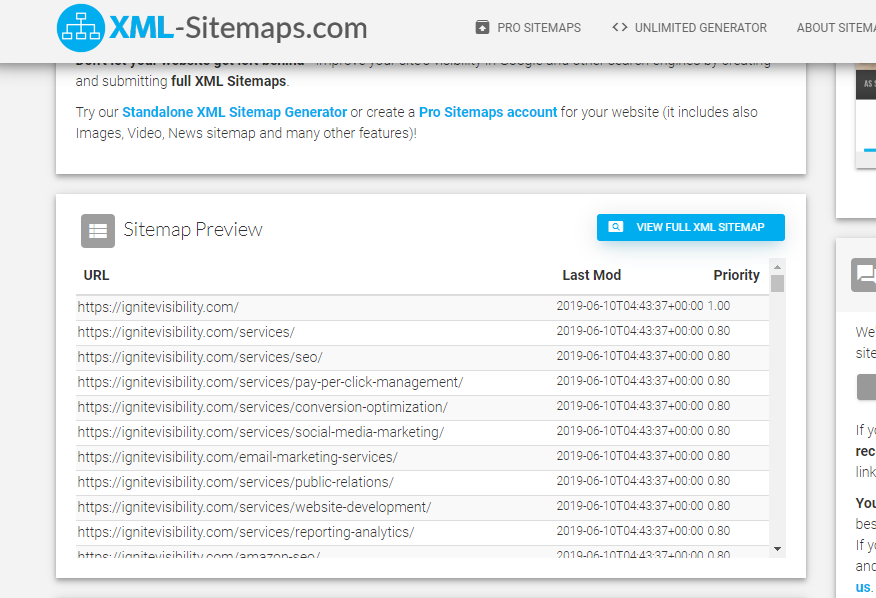 xml. Для этого нужно:
xml. Для этого нужно:
- Кликнуть правой кнопкой по загруженному архиву
- Выбрать пункт меню Распаковать архив
- Нажать Ок
- Дождаться завершения операции
Если архив вам больше не потребуется, то вы можете удалить его.
Загрузка через FTP
Для загрузки по FTP мы будем использовать FTP-клиент Filezilla. В данной статье мы разберем именно процесс загрузки, так как подключение к серверу уже описано в нашей статье.
Вам необходимо:
- Выполнить подключение к серверу виртуального хостинга
- Перейти в директорию сайта в правом окне программы
- В левом окне найти файл карты сайта, расположенный на вашем компьютере
- Нажать на него правой кнопкой мыши и выбрать Закачать на сервер
Уведомление поисковых систем о новой карте сайта
Чтобы поисковые системы Яндекс и Google узнали о том, что на вашем сайте появилась карта сайта и проиндексировали ее, нужно им об этом сообщить.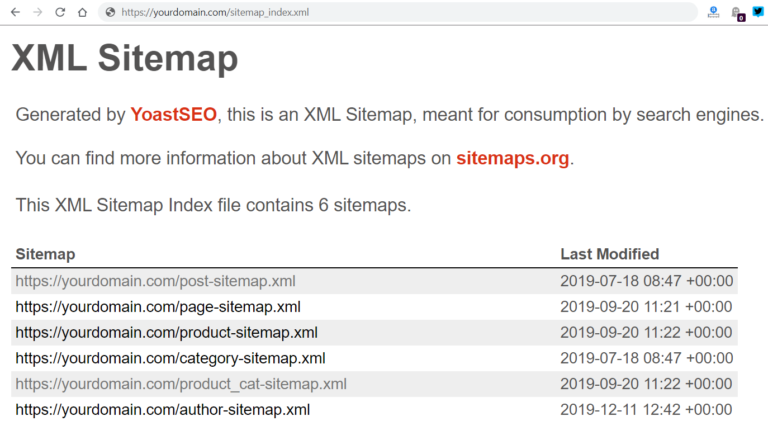 О том как это сделать вы можете узнать в инструкциях этих сервисов:
О том как это сделать вы можете узнать в инструкциях этих сервисов:
- Инструкция для Яндекса
- Инструкция для Google
Теперь вам осталось только дождаться, когда роботы поисковых систем проиндексируют содержимое карты вашего сайта!
Удачной работы! Если возникнут вопросы — напишите нам, пожалуйста, тикет из Панели управления, раздел «Помощь и поддержка».
Карта сайта | Университет Webflow
Урок
Создание карты сайта в Webflow
Урок
Все уроки
Создайте и отправьте карту сайта для своего сайта Webflow.
настройки сайта
У этого видео старый пользовательский интерфейс. Скоро будет обновленная версия!
Как и оглавление, карта сайта — это страница, содержащая ссылки на различные страницы вашего сайта, которые поисковые системы и посетители сайта используют для доступа к содержимому вашего сайта. Поисковые роботы следуют по путям, указанным в карте сайта, для индексации страниц сайта и делают их доступными в результатах поиска.
При настройке хостинга личного домена с помощью Webflow вы можете автоматически создать XML-карту сайта или добавить свою собственную.
Чтобы узнать больше, ознакомьтесь с SEO и Webflow: основное руководство.
В этом уроке:
- Как автоматически создать карту сайта
- Как добавить пользовательскую карту сайта
- Как настроить корневой домен в адресе sitemap.xml
- Как отправить карту сайта в Google
Как автоматически сгенерировать карту сайта
Функция автоматического создания карты сайта Webflow автоматически создает файл sitemap.xml для вашего сайта и обновляет его каждый раз, когда вы публикуете свой сайт.
Чтобы включить функцию автоматического создания карты сайта: карта сайта
Важно : Обязательно установите домен по умолчанию, так как карта сайта будет отражать домен, который вы установили по умолчанию.В противном случае сканеры Google получат статус перенаправления 301 при попытке просканировать URL-адреса в вашей карте сайта, что указывает им на то, что исходные страницы не существуют.
Как добавить пользовательскую карту сайта
При желании вы можете написать свой собственный файл sitemap.xml и добавить его на свой сайт Webflow.
Чтобы добавить на сайт собственную карту сайта:
- Посетите Настройки сайта > SEO Tab> Sitemap Раздел
- Toggle Автогенерированный SiteMap « NO », чтобы отключить Custom-Painte-Sitemap . sitemap.xml поле
- Нажмите Сохранить изменения
- Опубликовать свой сайт
Как настроить корневой домен в адресе sitemap.xml
Примечание: Эта функция доступна только для клиентов Webflow Enterprise. Если вы или ваш клиент заинтересованы в получении дополнительной информации, свяжитесь с нашей корпоративной командой.
Если вы используете обратный прокси-сервер для подключения нескольких сайтов Webflow к одному домену, вы можете столкнуться с проблемами SEO с автоматически сгенерированным адресом sitemap.xml, который Webflow создает в файле robots.txt. Вы можете удалить адрес sitemap.xml по умолчанию и ввести свой собственный, чтобы поисковые системы понимали, что ваши сайты являются частью одного и того же домена.
Чтобы удалить адрес sitemap.xml по умолчанию и добавить свой собственный:
- Перейдите на страницу Настройки сайта > SEO вкладка > Раздел индексирования
- Переключите », чтобы удалить автоматически сгенерированную карту сайта из файла robots.txt
- Введите карту сайта для вашего корневого домена в поле robots.txt
- Нажмите Сохранить изменения
- Опубликуйте свой сайт
Как отправить карту сайта в Google
После создания карты сайта вам необходимо сообщить Google о ней одним из следующих способов:
- Добавьте карту сайта в файл robots.
 txt вашего сайта. (только если вы отключили автоматическое создание карты сайта Webflow)
txt вашего сайта. (только если вы отключили автоматическое создание карты сайта Webflow) - Отправьте свою карту сайта в Google Search Console
Добавьте карту сайта в файл robots.txt вашего сайта.
Если вы отключили автоматически создаваемую карту сайта Webflow и используете пользовательскую карту сайта, вы можете сообщить Google о своей карте сайта на панели управления Webflow.
Чтобы добавить карту сайта в файл robots.txt вашего сайта:
- Перейдите на страницу Настройки сайта > SEO вкладка > Индексирование раздел
- Введите «Карта сайта: https:// {ваш-сайт } /sitemap.
 xml» в robots.txt , заменив {your-site.com} на домен вашего сайта по умолчанию
xml» в robots.txt , заменив {your-site.com} на домен вашего сайта по умолчанию
Важно: Не вводите ссылку на карту сайта в поле robots.txt, если вы используете автоматически созданную карту сайта Webflow. В противном случае ваш файл robots.txt будет содержать 2 карты сайта для поисковых систем.
Отправьте свою карту сайта в Google Search Console
Независимо от того, создали ли вы пользовательскую карту сайта или используете автоматически сгенерированную карту сайта Webflow, вы можете отправить свою карту сайта через Google Search Console.
Чтобы отправить карту сайта:
- Откройте Google Search Console
- Выберите свойство (веб-сайт), для которого вы хотите отправить карту сайта
- Введите «sitemap.xml» в поле ввода
- Нажмите Отправить
Как легко сгенерировать и установить на свой сайт.
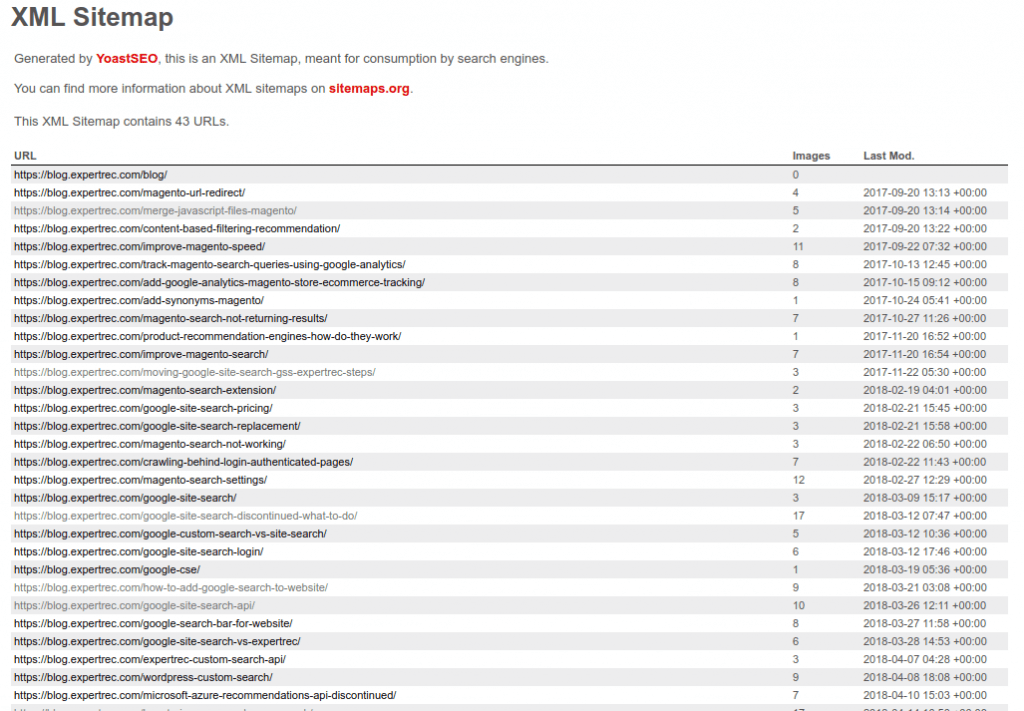
Перейти к основному содержанию
Обинна АкаолисаОбинна Акаолиса
Разработчик PHP (ООП, WordPress, Laravel) — Дизайнер UI/UX — Бренд-менеджер
Опубликовано 8 сентября 2020 г.
+ Подписаться
XML-карты сайта очень полезны для SEO вашего сайта. Они позволяют роботам Google понимать структуру вашего сайта и очень быстро переходить на важные страницы вашего сайта.
По словам Google,
«Карты сайта — это способ сообщить Google о страницах на вашем сайте, которые иначе мы могли бы не обнаружить».
Если вы хотите, чтобы ваш веб-сайт отображался на страницах результатов поисковой системы (SERP) и чтобы ваши продукты и услуги пользовались покровительством, установка XML Sitemap на ваш бизнес-сайт — это то, что вы действительно не хотите упускать из виду.
Карта сайта в формате XML (расширяемый язык разметки) — это текстовый файл, используемый для детализации всех URL-адресов на веб-сайте. Он может включать дополнительную информацию (метаданные) по каждому URL-адресу, включая сведения о том, когда они в последний раз обновлялись, насколько они важны и существуют ли какие-либо другие версии URL-адресов, созданные на других языках. Все это делается для того, чтобы помочь поисковым системам более эффективно сканировать ваш веб-сайт, позволяя напрямую передавать им любые изменения, в том числе при добавлении новой страницы или удалении старой.
Итак, как именно выглядят файлы Sitemap в формате XML?
Давайте посмотрим поближе.
Файлы Sitemap содержат информацию о каждом URL-адресе, включая:
- Время последнего обновления URL-адреса
- Как часто веб-страница обычно изменяется
- Насколько важно по отношению к другим страницам сайта.
0" encoding="UTF-8"?><ссылка> https://www.backdesk.ng/ <последний мод>2020-06-02T19:18:52+01:00 <приоритет>1.0 <ссылка>https://www.backdesk.ng/about-us 2020-06-02T19:18:52+01:00 <приоритет>1.0
XML Sitemaps поддерживаются рядом поисковых систем, включая Google, Yahoo! и Bing.
Зачем использовать карту сайта?
Карта сайта помогает Поисковая оптимизация
Основная причина, по которой вам следует создать и отправить XML-карту сайта, — это индексация. Несмотря на то, что поисковые системы все еще могут технически находить ваши страницы без нее, добавление карты сайта значительно облегчает им задачу. У вас могут быть страницы-сироты (страницы, которые не включены в вашу внутреннюю ссылку) или которые труднее найти. Ваша карта сайта особенно важна, когда вы недавно добавили страницы или создали совершенно новый сайт, на котором еще не так много ссылок или каких-либо ссылок.
Ваша карта сайта особенно важна, когда вы недавно добавили страницы или создали совершенно новый сайт, на котором еще не так много ссылок или каких-либо ссылок.
Вот как можно создать и установить XML-карту сайта:
а) Используйте генератор XML-карты сайта:
Хотя карты сайта имеют разные форматы (XML, HTML, изображения и видео), XML-карты сайта имеют решающее значение. Ниже приведены бесплатные онлайн-инструменты / генераторы XML-карт сайта, которые могут облегчить жесткое кодирование:
Онлайн-генераторы карт сайта для XML-карт:
- XML-Sitemaps
- Simple Sitemaps One
- Бесплатный генератор Sitemap One
Плагины CMS для создания XML-карт сайта:
- XML Sitemap Generator — Drupal
- OS Commerce Three — XML Sitemap
- WordPress — XML Sitemap Generator
- Yoast SEO — Плагин для WordPress
- Проверка сгенерированной карты сайта
После создания карты сайта необходимо убедиться, что все нужные элементы и атрибуты установлены.

Вы можете проверить сгенерированную карту сайта с помощью любого из инструментов проверки карты сайта ниже:
- XML Sitemaps
- XChecker
c) Установите на свой веб-сайт через диспетчер файлов учетной записи cPanel
После того, как вы закончите создание и проверку вашей XML-карты сайта, следующим шагом будет добавление ее в корневой каталог вашего веб-сайта. вы даете файлу XML Sitemap простое имя. Например, sitemap.xml
- Для этого войдите в свою учетную запись cPanel
- Найдите опцию диспетчера файлов
- Откройте в папке public_html
- в верхнем меню нажмите «Загрузить»
- Перетащите или используйте кнопку выбора файла, чтобы импортировать файл sitemap.xml
Как только индикатор выполнения изменится на зеленый цвет, это означает, что файл sitemap.xml закончил загрузку. Затем вы можете закрыть страницу, чтобы вернуться к диспетчеру файлов, чтобы убедиться, что вы загрузили правильный файл, и все! Вы закончили с созданием и установкой XML Sitemap самостоятельно! Слава! Ведь это было не так уж и сложно.

Читайте также: Повышение видимости в поисковых системах с помощью оптимизированных URL-адресов
Заключение
Если вы все сделаете правильно, XML-карты сайта помогут поисковым системам быстро находить, сканировать и индексировать ваш веб-сайт . Используйте онлайн-генератор карты сайта или плагин генератора карты сайта, если ваш веб-сайт является CMS , а также убедитесь, что вы правильно отформатировали файл карты сайта , чтобы получить максимальную отдачу от их преимуществ:
- Вам больше не нужно полагаться по ссылкам, чтобы ваши страницы сканировались.
- Поисковые системы будут быстрее видеть новые или обновленные сайты и страницы.
- Боты поисковых систем могут более разумно сканировать страницы благодаря метаинформации, доступной в картах сайта.
- Вы можете убедиться, что поисковые системы находят важную информацию об изображениях и видео, которая недоступна для поисковых роботов.



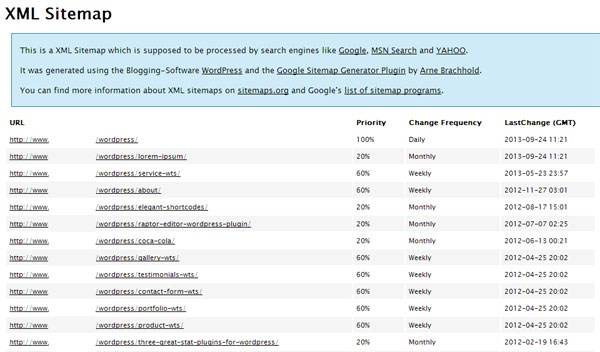 sitemap.xml$ uploads/sitemap.xml [L]
sitemap.xml$ uploads/sitemap.xml [L] В противном случае сканеры Google получат статус перенаправления 301 при попытке просканировать URL-адреса в вашей карте сайта, что указывает им на то, что исходные страницы не существуют.
В противном случае сканеры Google получат статус перенаправления 301 при попытке просканировать URL-адреса в вашей карте сайта, что указывает им на то, что исходные страницы не существуют. txt вашего сайта. (только если вы отключили автоматическое создание карты сайта Webflow)
txt вашего сайта. (только если вы отключили автоматическое создание карты сайта Webflow) xml» в robots.txt , заменив {your-site.com} на домен вашего сайта по умолчанию
xml» в robots.txt , заменив {your-site.com} на домен вашего сайта по умолчанию